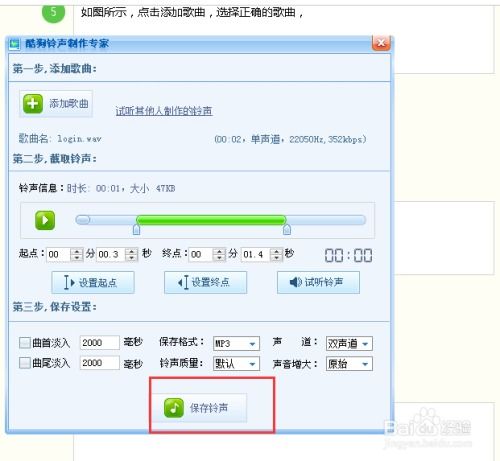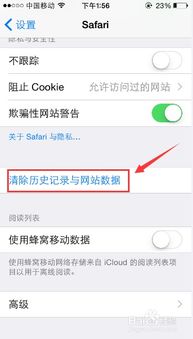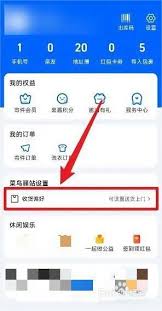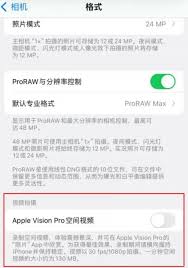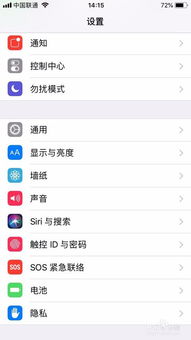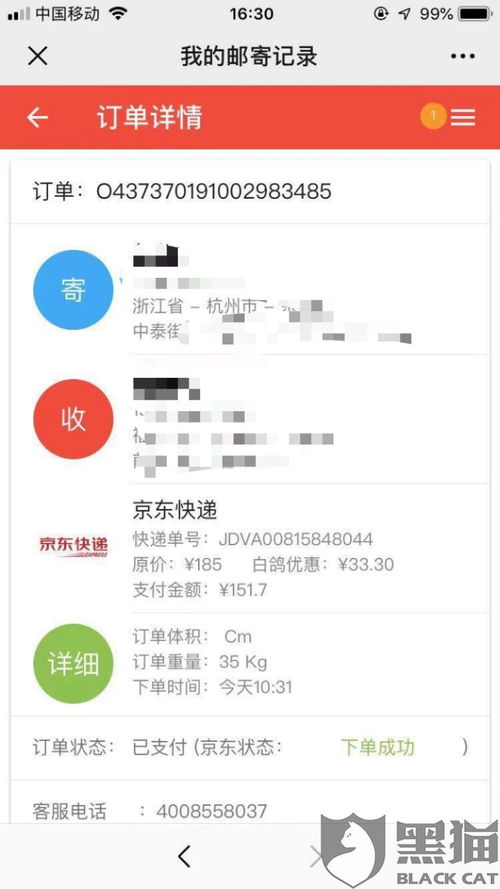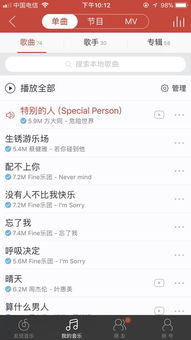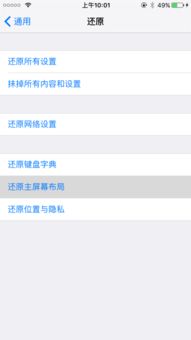iphone8plus如何快速返回主屏
在当今智能手机市场,iphone 8 plus凭借其卓越的性能和用户体验,依然受到广大用户的喜爱。其中,快速返回主屏这一功能在日常使用中显得尤为重要。本文将详细介绍iphone 8 plus中返回主屏的几种方法,帮助用户更高效地操作手机。
iphone 8 plus配备了一个物理的home键,这是最直接、最常用的返回主屏方式。用户只需简单地按下这个按钮一次,即可瞬间返回到主屏幕。这一操作简洁高效,适合大多数日常场景。然而,如果home键出现故障或响应不灵,可能需要进行维修,或启用辅助触控功能作为替代方案。
对于home键不灵敏或想要减少其使用频率的用户,assistivetouch(辅助触控)功能是一个很好的选择。这一功能通过虚拟的小白点来替代许多物理按键操作,包括返回主屏幕。具体操作步骤如下:

1. 打开设置:在iphone 8 plus上找到并打开“设置”应用。
2. 进入辅助功能:在设置菜单中,下滑并选择“通用”,然后点击进入“辅助功能”选项。
3. 启用assistivetouch:在辅助功能页面中,找到并点击“assistivetouch”(辅助触控),将其开启。此时,屏幕上会出现一个小白点。
4. 使用小白点返回主屏:点击小白点,选择“主屏幕”选项,即可快速返回到主屏幕。
值得注意的是,虽然iphone 8 plus本身不支持从屏幕底部向上滑动返回主屏的操作(这一功能在iphone x及后续机型中引入),但用户可以通过上述的物理home键或assistivetouch功能来实现类似的效果。
除了直接返回主屏外,用户还可以通过多任务切换界面来管理打开的应用,并间接返回主屏幕。在多任务切换界面,用户可以左右滑动查看所有打开的应用,并可选择关闭不需要的应用以释放内存。要进入多任务切换界面,用户可以双击物理home键(如果可用)或通过assistivetouch中的多任务切换选项来实现。
此外,如果用户对主屏幕上的图标布局不满意,可以通过还原主屏幕布局的方式将其恢复到默认状态。具体操作步骤如下:
1. 打开设置:在iphone 8 plus上找到并打开“设置”应用。

2. 进入通用:在设置菜单中,下滑并选择“通用”选项。
3. 选择还原:在通用页面中,找到并点击“还原”选项。
4. 还原主屏幕布局:在还原选项中,选择“还原主屏幕布局”功能,并确认还原操作。
通过以上步骤,用户可以将主屏幕上的图标恢复到出厂时的默认布局,从而保持手机界面的整洁与美观。
总之,iphone 8 plus提供了多种返回主屏的方法,用户可以根据自己的使用习惯和实际情况选择最适合的方式。无论是通过物理home键、assistivetouch功能,还是通过多任务切换界面,都能帮助用户实现快速、高效的返回主屏操作。希望本文的介绍能对广大iphone 8 plus用户有所帮助。
相关推荐
更多-
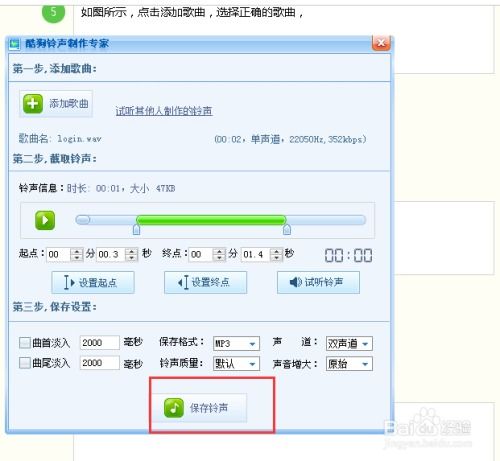
酷狗铃声如何制作铃声串烧
2024-11-18
-
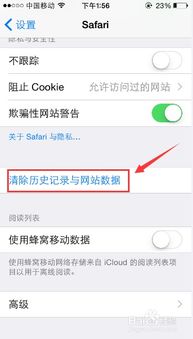
苹果如何清理内存
2024-11-16
-
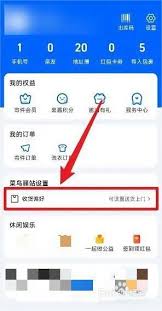
菜鸟裹裹怎么设置送货到家
2024-11-15
-
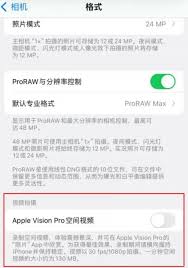
使用iCloud专用代理保护网页浏览的iPhone15设置方法
2024-11-13
-
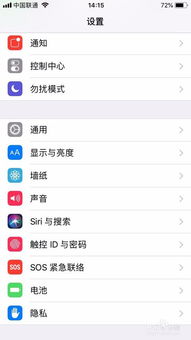
苹果手机如何查询激活时间
2024-11-12
-
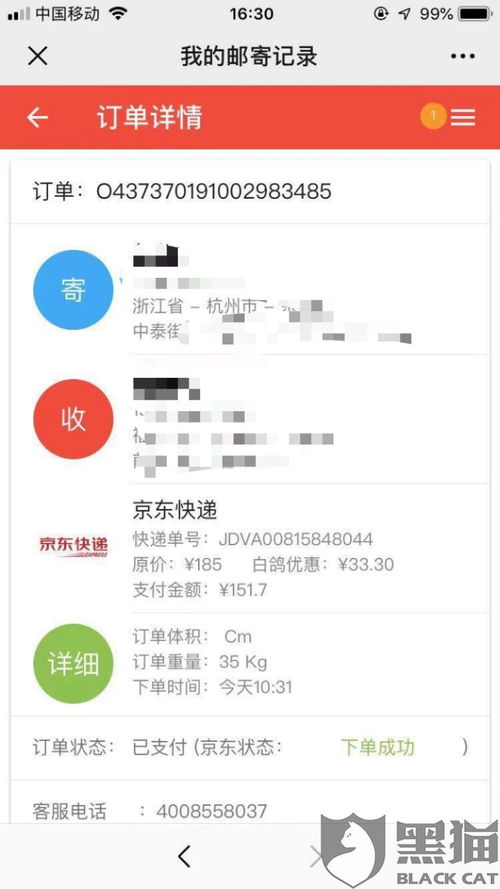
得物快递不到如何投诉
2024-11-11
-
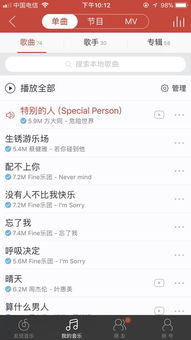
网易云音乐歌曲如何保存到手机本地
2024-11-11
-
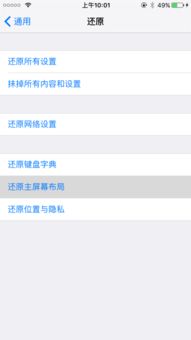
iPhone上的Safari如何缩小问题
2024-11-11
相关软件
更多CopyRight©2001年-2024年 浙ICP备2024085849号-3
ai7手游帮 All Rights Reserved
意见反馈